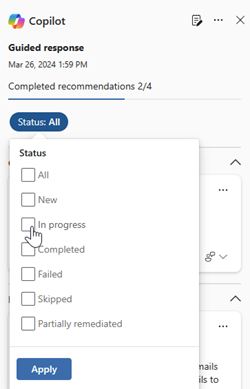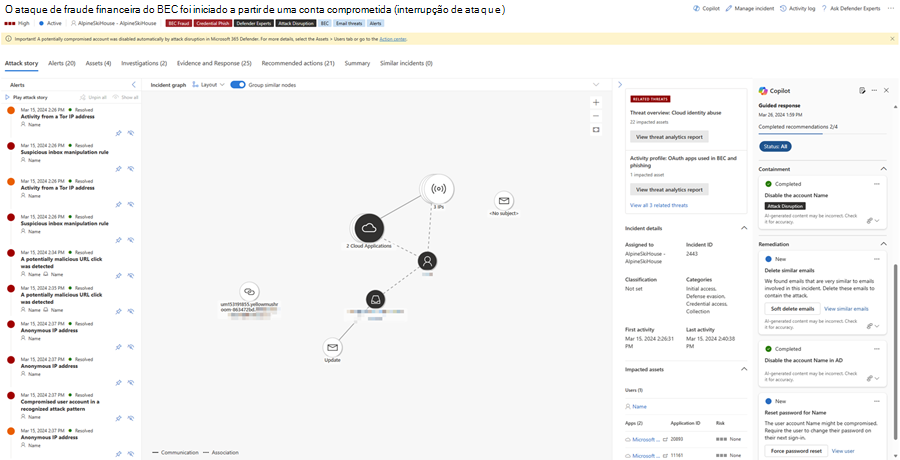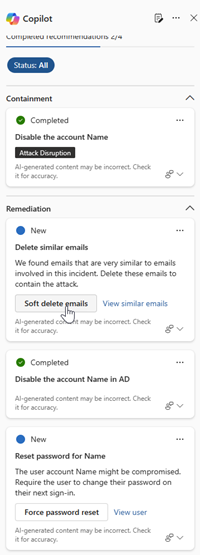Triagem e investigação de incidentes com respostas orientadas do Microsoft Copilot no Microsoft Defender
Microsoft Security Copilot no portal do Microsoft Defender suporta as equipas de resposta a incidentes na resolução imediata de incidentes com respostas guiadas. O Copilot no Defender utiliza funcionalidades de IA e aprendizagem automática para contextualizar um incidente e aprender com investigações anteriores para gerar ações de resposta adequadas.
Este guia descreve como aceder à capacidade de resposta orientada, incluindo informações sobre como fornecer feedback sobre as respostas.
Saiba antes de começar
Se não estiver familiarizado com Security Copilot, deve familiarizar-se com o mesmo ao ler os seguintes artigos:
- O que é Security Copilot?
- experiências de Security Copilot
- Introdução ao Security Copilot
- Compreender a autenticação no Security Copilot
- Pedir em Security Copilot
Responder a incidentes no portal do Microsoft Defender muitas vezes requer familiaridade com as ações disponíveis do portal para parar os ataques. Além disso, novas pessoas que respondem a incidentes podem ter ideias diferentes sobre onde e como começar a responder a incidentes. A capacidade de resposta orientada do Copilot no Defender permite que as equipas de resposta a incidentes em todos os níveis apliquem ações de resposta com confiança e rapidez para resolver incidentes com facilidade.
integração do Security Copilot no Microsoft Defender
As respostas guiadas estão disponíveis no portal do Microsoft Defender para clientes que tenham acesso a Security Copilot.
As respostas guiadas também estão disponíveis na experiência autónoma Security Copilot através do plug-in Microsoft Defender XDR. Saiba mais sobre plug-ins pré-instalados no Security Copilot.
Funcionalidades principais
As respostas orientadas recomendam ações nas seguintes categorias:
- Triagem - inclui uma recomendação para classificar incidentes como informativos, verdadeiros positivos ou falsos positivos
- Contenção - inclui ações recomendadas para conter um incidente
- Investigação - inclui ações recomendadas para uma investigação adicional
- Remediação – inclui ações de resposta recomendadas para aplicar a entidades específicas envolvidas num incidente
Cada cartão contém informações sobre a ação recomendada, incluindo a entidade onde a ação precisa ser aplicada e o motivo pelo qual a ação é recomendada. Os cartões também enfatizam quando uma ação recomendada foi realizada por uma investigação automatizada, como a interrupção de ataques ou a resposta automatizada a investigações.
Os cartões de resposta orientada podem ser ordenados com base no estado disponível para cada cartão. Pode selecionar um estado específico ao ver as respostas orientadas ao clicar em Estado e selecionar o estado adequado que pretende ver. Todos os cartões de resposta orientada, independentemente do estado, são apresentados por predefinição.
Para utilizar respostas orientadas, execute os seguintes passos:
Abra uma página de incidente. O Copilot gera automaticamente respostas orientadas ao abrir uma página de incidente. O painel Copilot aparece no lado direito da página de incidente, a mostrar os cartões de resposta orientada.
Reveja cada cartão antes de aplicar as recomendações. Selecione a elipse Mais ações (...) na parte superior de um cartão de resposta para ver as opções disponíveis para cada recomendação. Eis alguns exemplos.
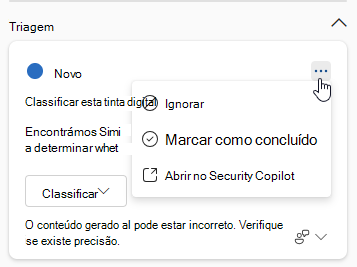
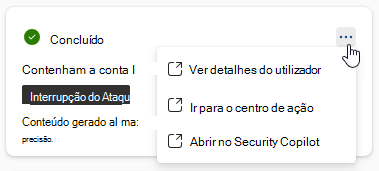
Para aplicar uma ação, selecione a ação desejada encontrada em cada cartão. A ação de resposta orientada em cada cartão é adaptada ao tipo de incidente e à entidade específica envolvida.
Pode fornecer feedback a cada cartão de resposta para melhorar continuamente as respostas futuras do Copilot. Para fornecer feedback, selecione o ícone de feedback
 encontrados no canto inferior direito de cada cartão.
encontrados no canto inferior direito de cada cartão.
Nota
Os botões de ação a cinzento significam que estas ações estão limitadas pela sua permissão. Consulte a página de permissões unificadas de acesso baseado em funções (RBAC) para obter mais informações.
O Copilot ajuda a acelerar as tarefas de investigação dos analistas. Quando um incidente requer uma investigação mais aprofundada sobre uma atividade de utilizador, a Copilot sugere texto que os analistas podem utilizar para comunicar com um utilizador. O cartão de resposta guiada inclui uma ação Contactar utilizador no Teams ou Copiar para a área de transferência que copia o texto sugerido para a área de transferência. Em seguida, os analistas podem colar o texto num e-mail ou noutra ferramenta de comunicação. O analista também pode obter mais contexto sobre o utilizador através da ação Ver utilizador .
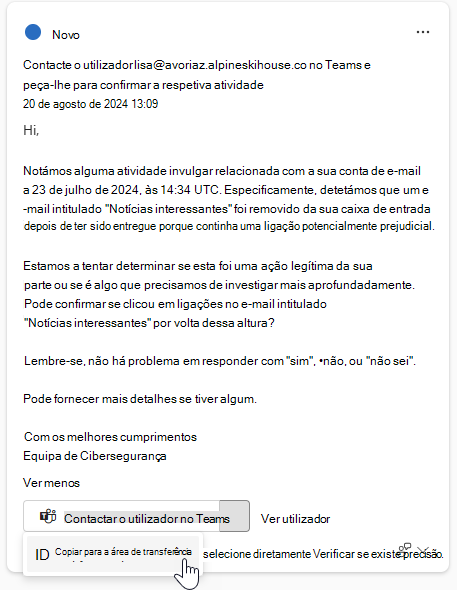
O Copilot também suporta equipas de resposta a incidentes ao permitir que os analistas obtenham mais contexto sobre as ações de resposta com informações adicionais. Para respostas de remediação, as equipas de resposta a incidentes podem ver informações adicionais com opções como Ver incidentes semelhantes ou Ver e-mails semelhantes.
A ação Ver incidentes semelhantes fica disponível quando existem outros incidentes na organização semelhantes ao incidente atual. O separador Incidentes semelhantes lista incidentes semelhantes que pode rever. O Microsoft Defender identifica automaticamente incidentes semelhantes na organização através da aprendizagem automática. As equipas de resposta a incidentes podem utilizar as informações destes incidentes semelhantes para classificar incidentes e rever ainda mais as ações realizadas nesses incidentes semelhantes.
A ação Ver e-mails semelhantes, que é específica para incidentes de phishing, leva-o para a página de investigação avançada, onde é gerada automaticamente uma consulta KQL para listar e-mails semelhantes dentro da organização. Esta geração automática de consultas relacionada com um incidente ajuda as equipas de resposta a incidentes a investigarem ainda mais outros e-mails que possam estar relacionados com o incidente. Pode rever a consulta e modificá-la conforme necessário.
Pedido de respostas guiadas de exemplo
No portal Security Copilot autónomo, pode utilizar o seguinte pedido para gerar respostas orientadas:
- Gerar respostas guiadas e recomendações para o incidente do Defender {incident ID}.
Sugestão
Ao gerar respostas orientadas no portal do Security Copilot, a Microsoft recomenda que inclua a palavra Defender nos seus pedidos para garantir que a capacidade de respostas orientadas fornece os resultados.
Fornecer comentários
A Microsoft incentiva-o vivamente a fornecer feedback à Copilot, uma vez que é crucial para a melhoria contínua de uma capacidade. Para fornecer feedback, navegue para a parte inferior do painel lateral copilot e selecione o ícone  .
.
Consulte também
- Saiba mais sobre outras experiências incorporadas do Security Copilot
- Privacidade e segurança de dados no Security Copilot
Sugestão
Quer saber mais? Interaja com a comunidade do Microsoft Security na nossa Tech Community: Microsoft Defender XDR Tech Community.